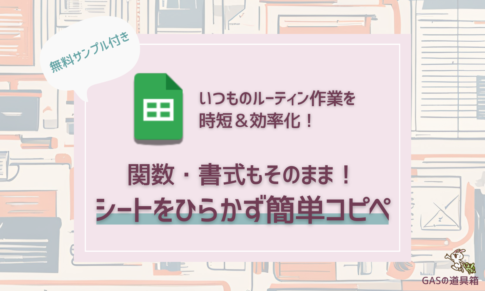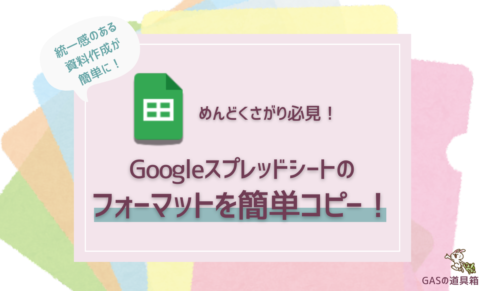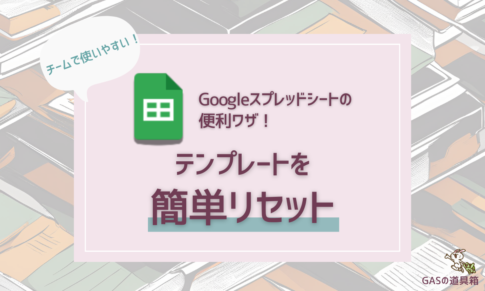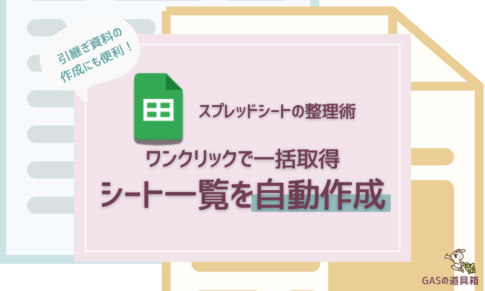- Xを無料で活用したいあなたへ
- 面倒なXの予約投稿、「スプレッドシート × Google Apps Script(GAS)」で無料解決!
- 実践編①:サンプルシートをコピーして準備
- 実践編②:簡単3STEP
- 業務効率化のヒントをメルマガでお届け!
- まとめ:Xを無料で賢く使いこなそう
- よくある質問
Xを無料で活用したいあなたへ
X(旧Twitter)で定期的に情報発信を続けるには、「予約投稿」が欠かせません。
企業アカウントはもちろん、個人でも以下のような目的で活用されています。
でも、多くの方がこんな悩みを抱えています。

毎日コンスタントに情報発信したいけど、日中は他の業務で手が回らず、つい投稿を忘れてしまう…

無料プランでも予約機能はあるけれど、複数の投稿を一度にセットしたり、柔軟に管理したりするには少し物足りない…

複数のXアカウントを運用していると、それぞれの投稿管理がだんだん煩雑になってきて、時間ばかりかかってしまう…

本当はもっと投稿の分析とかもしてみたいけど、無料の範囲だと限界があるし、まずは日々の投稿作業をどうにか効率化したい!
そこで今回は、無料かつ簡単にXの予約投稿ができる方法をご紹介します。
面倒なXの予約投稿、「スプレッドシート × Google Apps Script(GAS)」で無料解決!

公式の予約投稿と何が違うの?
X公式にも予約投稿機能はあります。
ですが、以下のような制約・不便さがあるのをご存じですか?
| 項目 | X公式の予約投稿 | スプレッドシート+GAS |
|---|---|---|
| 複数投稿の管理 | 手動入力・個別管理 | スプレッドシートで一括確認・編集可能 |
| 予約の変更・再スケジュール | 一件ずつUIで操作が必要 | セルの値を変えるだけ |
| 投稿結果の記録 | なし(外部ツールが必要) | ステータス列で自動記録 |
| データ管理 | Xのサーバー内 | 自分のGoogleアカウント内で完結 |
つまり、
- 公式機能は単発&手動向き。
- スプレッドシート×GASは「複数投稿」「定期実行」「柔軟な管理」が得意!
※サンプルシートは、コピーして使用してください。
Googleスプレッドシートが開きます
実践編①:サンプルシートをコピーして準備
まずは、「サンプルシートを見てみる」をクリックして、自分のGoogleアカウントのマイドライブにコピーを保存しましょう。
※画像は本記事で紹介しているサンプルシートとは異なるシートです。

「フォルダ」は、デフォルトで「マイドライブ」が設定されています。
※シートを開いているGoogleアカウントの「マイドライブ」にコピーされます。


実践編②:簡単3STEP
サンプルシートに記載されている「利用手順」や「参考シート」をもとに設定を進めていきま しょう。
以下は大まかな流れです。(詳細はサンプルシートをご確認ください。)
※サンプルシートは、コピーして使用してください。
Googleスプレッドシートが開きます
業務効率化のヒントをメルマガでお届け!
私たちは、今後もGAS(Google Apps Script)を活用した便利なスプレッドシートを作っていきたいと思います。
もし、
「次のツールも気になる!」
「業務をラクにするアイデアをもっと知りたい!」
「自分の仕事にあったツールをリクエストしたい!」
とお思いでしたら、ぜひメール配信にご登録ください📩
メルマガ登録者限定でツール開発のリクエストも受付中!
「こういう作業を自動化したい」「この部分が面倒で…」というお悩み、ぜひお聞かせください。

登録は1分、解除もいつでもOK。
お気軽に登録してね!
まとめ:Xを無料で賢く使いこなそう
Xの運用を継続するには、「予約投稿の自動化」が重要です。
そんな方にぴったりなのが、今回ご紹介したスプレッドシート × GAS の無料ツールです。
毎日コツコツ投稿する時間がなくても、スプレッドシートに数行入力するだけでOK。
完全自動で投稿されるので、本業やクリエイティブに集中できます。
- SNS運用を任されたばかりの担当者
- 個人ブログやサービスを広めたい方
- コストゼロで運用効率を最大化したい方
よくある質問
Q1. このツールは無料で使えますか?
A. はい、完全無料です。GoogleスプレッドシートとGASを使って動作しており、外部の有料サービスやアプリは不要です。
Q2. 予約投稿できる回数に制限はありますか?
A. X APIの無料プランの場合は、24時間で17件の投稿制限があります。(今後条件が変わる可能性があります。)
Q3. X公式の予約機能とどう違うのですか?
A. X公式の予約投稿は1件ずつ手動で設定する必要がありますが、本ツールではスプレッドシート上で複数の投稿をまとめて管理・編集・自動化できます。
Q4. アプリの承認は必要ですか?
A. 初回のみ承認が必要です。サンプルシートの【参考2】に記載された手順に従って承認を行ってください。
Q5. エラーが発生した場合はどうすればいいですか?
A. 以下の方法をお試しください:
・シートを再コピーする
・ブラウザを更新する
・入力した情報を確認する

複数の投稿を一度に設定・管理できたら、コンスタントに情報発信するのが楽になるよね!
※サンプルシートは、コピーして使用してください。
Googleスプレッドシートが開きます

-1-150x150.png)